在ps中调整产品轮廓颜色的方法技巧
我们有时候会遇到这样一种情况:就是产品颜色的调整。这个时候就需要重新拍摄产品图片,但是也有时间紧迫工作量大的情况这个时候就需要用其他的方法进行协调。这里就讲讲常用方法之一PS颜色调整。

关于PS颜色调整有几种方式,比如PS的色相调整,或者camera raw滤镜里面的色相调整。个人还是推荐PS自带的色相调整,因为这个会有几个好处,我接下来细说。
1、首先打开产品图片,这里需要把外壳的黄色改换成绿色,而其它的位置颜色不改变。

2、在调整里选择色相调整,新建一个色相调整图层。调整颜色的时候都可以将产品放在旁边比对颜色,这样更加准确。
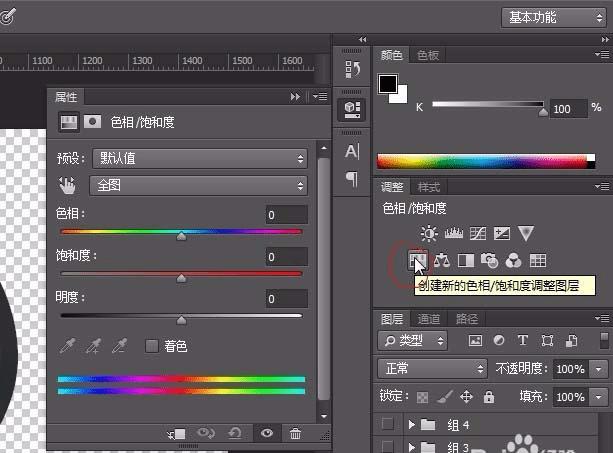
3、色相调整里有几种调整模式:就是选择对应的图层进行调整,第一种是全图模式,但是这种模式很难得到准确的效果。一般采用第二种模式,选择对应颜色层进行调整。
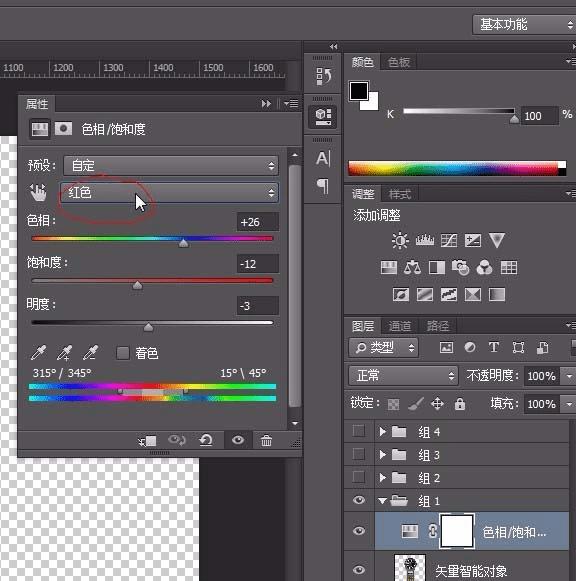
4、需要一点点颜色合成的知识,这里原来的颜色是黄色。而需要变成绿色。黄色和红色的对应颜色是绿色,所以需要调整红色和黄色图层。首先调节色相到大概相似的颜色,然后再调整饱和度和明度,让颜色更为准确。
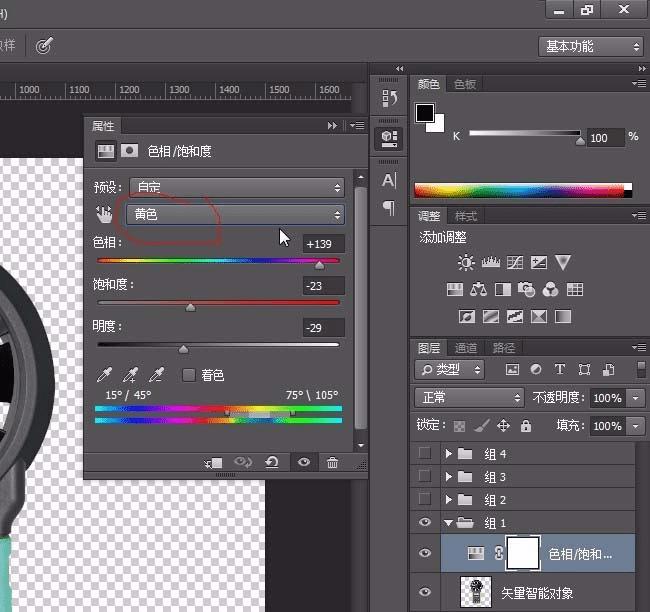
5、这个时候颜色已经到了绿色,但是其他位置的颜色也受到了影响。直接复制产品的图层,将其移动到色相调整层的上面。

6、将复制的图层建立一个蒙版,然后用画笔涂抹需要改变颜色的位置。让下面的颜色显现出来。
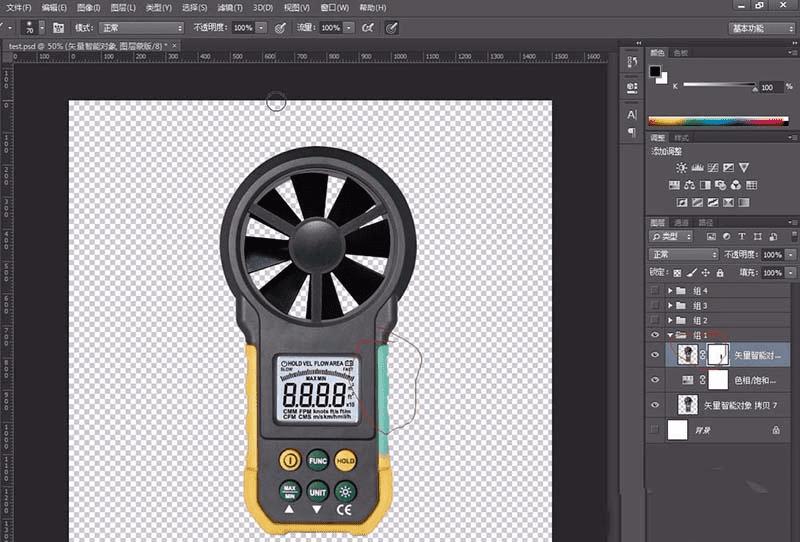
7、只要保证涂抹区域合理,那么就可以达到比较好的效果。
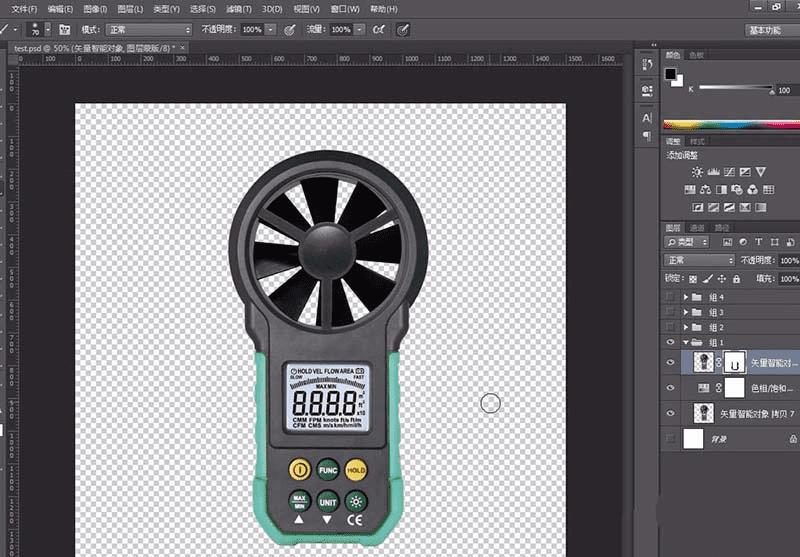
8、、说一下这个方法的优点:如果你调整好颜色之后,之后相同颜色的产品直接拉动到调整好的色相层下直接就会变成对应的颜色(有的时候还需要再微调一下),工作量大大下降。
注意:颜色调整也需要实物颜色为基础,才能达到正确的效果。
如果产品有多个部分的颜色需要修改且不同怎么办?方案是修改一个位置之后,盖印该图层,然后新建一个色相用相同的方式再次调整。如果颜色改动过多工作量过大,那么久需要寻找新的方式了。
本文地址:http://www.45fan.com/dnjc/92355.html
